1、首先点击打开excel表格

2、打开软件后,进入到表格窗口。

3、将光标置于数据区内,然后“插入-数据透视表”(下图 1 处)

4、将字段”日期”与“营业额“分别拖拽到下图所示位置。(下图 2 处)你会发现数据拂痒缰萼呈现效果与插入透视表前一模一样。(下图 3 处)
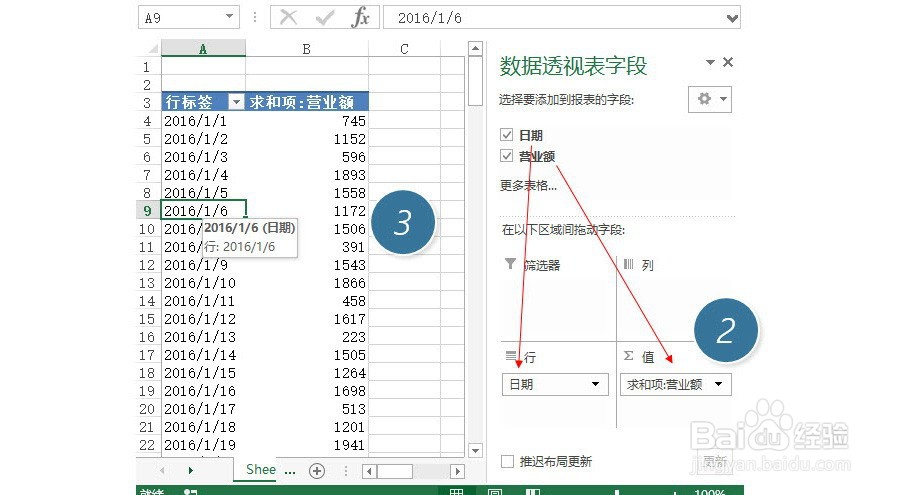
5、接着将光标放在日期列任意位置,鼠标右键,在新弹菜单中点击“创建组“(下图 4 处)

6、在新弹菜单中,选择步长为“日“(下图 4 处),将天数设置为需要的日期差,本例输入为28天。(下图 5 处)

7、瞬间搞定日期区间的数据统计,而且支持直接复制到另外的位置。
